DNG in JPG konvertieren
Konvertieren Sie DNG bilder in das JPG Format, bearbeiten und optimieren Sie bilder online und kostenlos.

Die Digital Negative (DNG) Dateierweiterung, entwickelt von Adobe Systems und eingeführt 2004, ist ein offenes, verlustfreies Rohdatenformat für die digitale Fotografie. DNG bietet ein standardisiertes Format für Rohdateien und gewährleistet Kompatibilität über verschiedene Software- und Hardwareplattformen. Es basiert auf dem TIFF/EP-Standard und enthält umfangreiche Metadaten, wodurch es für langfristige Archivierung geeignet ist. DNG-Dateien werden von zahlreichen Kameraherstellern und Softwareanwendungen unterstützt, was eine effiziente Speicherung, Freigabe und Bearbeitung hochwertiger Bilder erleichtert.
Das JPEG (Joint Photographic Experts Group) Dateiformat, abgekürzt als JPG, ist ein weit verbreitetes Format für digitale Bilder. Es stammt aus einem 1992 etablierten Standard der Joint Photographic Experts Group und wurde wegen seines ausgewogenen Verhältnisses von Kompression und Bildqualität zur bevorzugten Wahl für die Komprimierung fotografischer Bilder. JPG-Dateien eignen sich besonders für die Webnutzung, digitale Fotografie und die Archivierung, wo Farbtreue und kleine Dateigröße entscheidend sind. Die verlustbehaftete Komprimierung des Formats reduziert die Dateigröße durch das Entfernen nicht wesentlicher Daten und macht es effizient für das Online-Teilen und Speichern von Bildern.
Ziehen Sie eine beliebige DNG-Datei von Ihrem Gerät per Drag & Drop oder klicken Sie auf die Schaltfläche Datei auswählen, um fortzufahren.
Wählen Sie beliebige DNG-zu-JPG-Konverter-Tools für eine angepasste Konvertierung und klicken Sie auf Konvertieren.
Lassen Sie den Konvertierungsprozess abschließen, dann laden Sie Ihre JPG bild herunter.
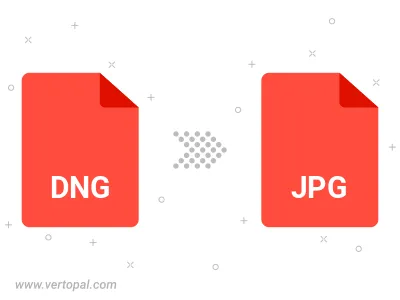
Drehen Sie DNG nach rechts (90° im Uhrzeigersinn), nach links (90° gegen den Uhrzeigersinn), 180° und konvertieren Sie es in in JPG.
Spiegeln Sie DNG vertikal und/oder horizontal und konvertieren Sie es in in JPG.
Konvertieren Sie DNG in JPG und ändern Sie die JPG-Qualität, indem Sie den JPEG-Kompressionsgrad anpassen.
Konvertieren Sie DNG in progressives JPG.
Befolgen Sie die unten stehenden Schritte, wenn Sie Vertopal CLI auf Ihrem macOS-System installiert haben.
cd zum DNG-Dateiort oder fügen Sie den Pfad zu Ihrer Eingabedatei hinzu.Befolgen Sie die unten stehenden Schritte, wenn Sie Vertopal CLI auf Ihrem Windows-System installiert haben.
cd zum DNG-Dateiort oder fügen Sie den Pfad zu Ihrer Eingabedatei hinzu.Befolgen Sie die unten stehenden Schritte, wenn Sie Vertopal CLI auf Ihrem Linux-System installiert haben.
cd zum DNG-Dateiort oder fügen Sie den Pfad zu Ihrer Eingabedatei hinzu.